Хочете переглянути нову книгу або придбати її відразу у форматі електронної книги? Ось як ви можете переглядати та купувати більшість нових книг із ПК легко.
Більшість нових книг, включаючи майже всі бестселери New York Times, доступні у форматі електронних книг у магазині Amazon Kindle. Магазин Kindle також включає численні безкоштовні електронні книги, включаючи класику, що вже не надрукована, та дивовижну кількість останніх книг. За допомогою безкоштовної програми для читання Kindle для ПК ви можете читати будь-яку з цих електронних книг, не купуючи пристрій Kindle.
Попередній перегляд електронних книг перед покупкою
Іноді буває важко зрозуміти, чи хочете ви придбати нову книгу, не прочитавши її спочатку. Однак за допомогою Kindle для ПК ви можете безкоштовно завантажити зразок будь-якої електронної книги. Зразок, як правило, включає зміст, вперед або вступ, і часто частину або весь перший розділ.
Щоб отримати зразок електронної книги, знайдіть потрібну книгу в магазині Kindle ( посилання нижче ).
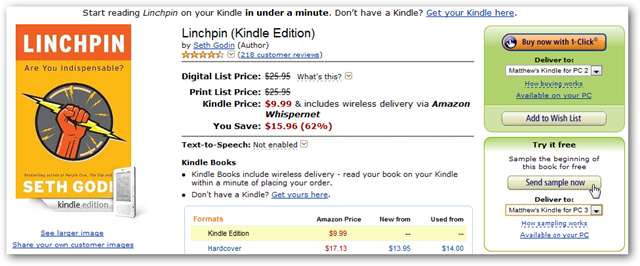
Тепер у полі Спробувати безкоштовно виберіть правильний комп’ютер або пристрій, на який слід надіслати зразок, і натисніть кнопку Надіслати зразок зараз.
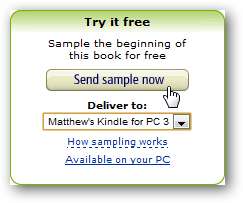
Amazon подякує вам за замовлення, хоча це лише безкоштовний попередній перегляд. Натисніть кнопку Перейти до Kindle для ПК, щоб відкрити Kindle і прочитати попередній перегляд електронної книги.

Або, якщо Kindle вже запущений, натисніть кнопку Refresh у верхньому правому куті, щоб перевірити наявність нових електронних книг та попереднього перегляду.
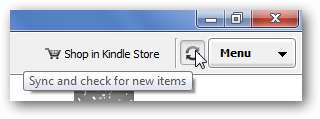
Kindle синхронізує та завантажить вибрані вами попередні перегляди.
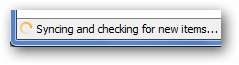
Останні завантажені елементи відображаються у верхньому лівому куті. Усі зразки книг мають червону смужку "Зразок" внизу на обкладинці, а також містять посилання на "Купити" або "Більше інформації про неї" на обкладинці. Двічі клацніть ваш зразок, щоб почати його читати.
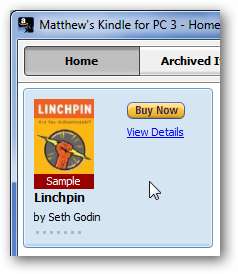
Зразок вашої електронної книги зазвичай відкривається на початку або на початку першого розділу, але ви також можете переглянути покажчик, обкладинку тощо.
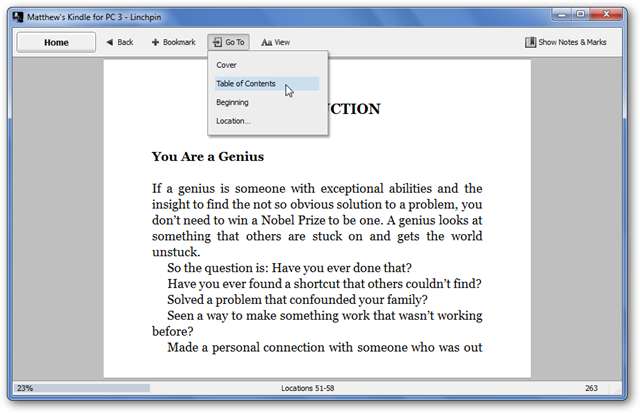
Коли ви дійдете до кінця зразка книги, ви можете натиснути посилання, щоб придбати книгу або переглянути докладнішу інформацію про неї. Дивно, але обидва ці посилання в даний час ведуть на сторінку електронної книги на Amazon.com, але, можливо, у майбутньому посилання „Купити” безпосередньо дозволить вам придбати книгу.
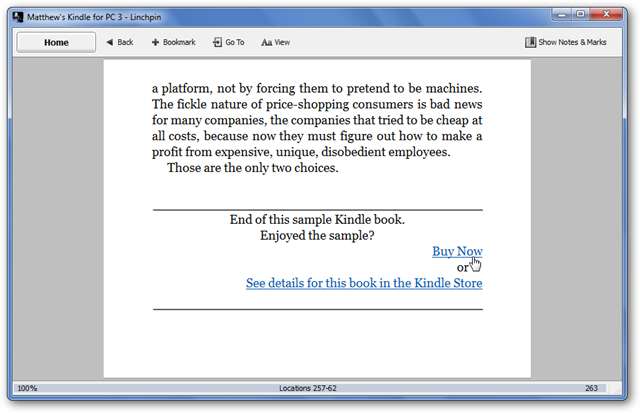
Або ви також можете натиснути Купити зараз на зразку книги безпосередньо з вашої бібліотеки Kindle.
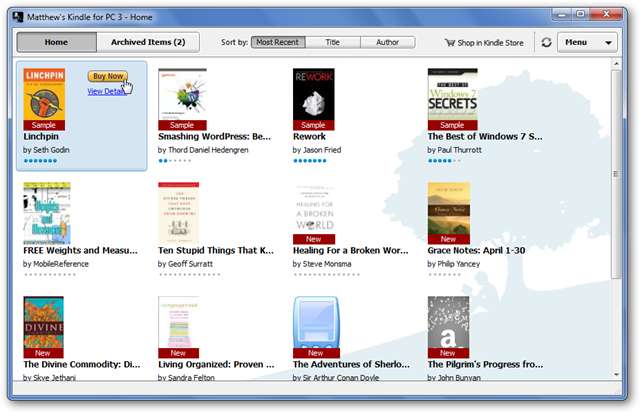
Якщо ви натиснули одне з цих посилань, ви повернетесь на сторінку електронної книги на Amazon. Виберіть ПК або Kindle, куди ви бажаєте доставити книгу, і цього разу виберіть Buy Now with 1-Click.
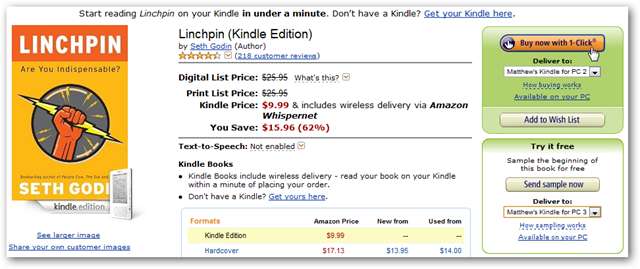
Додайте свою платіжну інформацію, якщо ви ще не налаштували покупки в 1 клік, і тоді вам буде показано ту саму сторінку подяки, що і раніше. Оновіть Kindle для ПК, і ваша нова книга автоматично завантажиться. Дивно, але зразок електронної книги не видаляється автоматично, тому ви можете клацнути правою кнопкою миші на зразку та вибрати Видалити цю книгу. Крім того, ваша останньо прочитана сторінка у зразку не синхронізується з купленою книгою, тому вам, можливо, доведеться знову знайти своє місце.
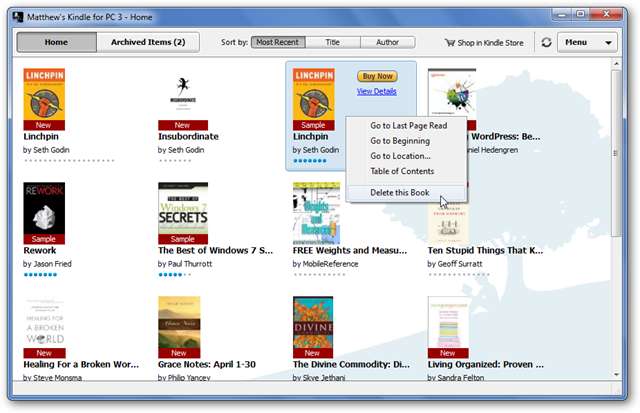
Тепер насолоджуйтесь своєю повною електронною книгою!
Завантажте безкоштовні книги для Kindle
Магазин Kindle пропонує дивовижну кількість безкоштовних електронних книг. Деякі безкоштовні книги можуть бути безкоштовними лише протягом обмеженого часу в якості рекламних акцій, тоді як інші, наприклад, стара класика, завжди можуть бути безкоштовними. У будь-якому випадку, завантаживши його, ви зможете зберегти його назавжди.
Коли ви знайдете безкоштовну електронну книгу, яку хочете, виберіть Kindle або ПК, на який ви хочете її завантажити, і натисніть “Купити зараз за допомогою одного кліку”. Зверніть увагу, що ця книга показує, що ціна становить 0,00 доларів США, але на кнопці все одно написано "Купити зараз". Будьте впевнені, якщо ціна книги складе 0,00 дол. США, за її завантаження з вас нічого не стягуватиметься.
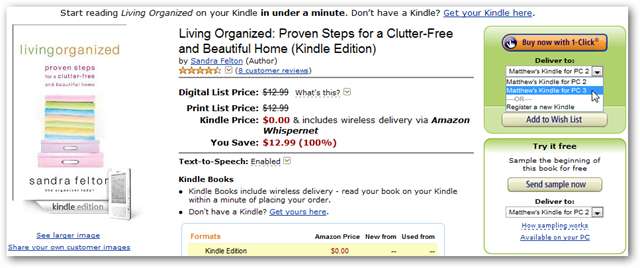
Ваша електронна книга завантажиться як завжди після наступного оновлення. Зверніть увагу, що ви все ще можете завантажити зразок спочатку, якщо хочете, але оскільки книга безкоштовна, просто завантажте цілу річ і видаліть, якщо не хочете.
Перезавантажте придбані або безкоштовні книги
Якщо ви встановите Kindle на новий ПК або видалите книгу зі своєї бібліотеки, ви завжди можете повторно завантажити її зі свого облікового запису Amazon. Перейдіть на сторінку Керування своїм Kindle на Amazon ( посилання нижче ) увійдіть за допомогою свого облікового запису Amazon і прокрутіть вниз до списку придбаного вмісту.
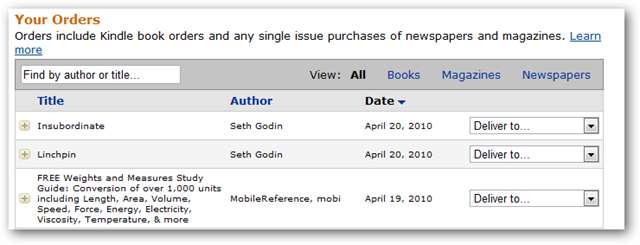
Виберіть книгу, яку ви хочете завантажити, потім виберіть Kindle або ПК, на який ви хочете її завантажити, і натисніть Go.
Примітка: Прямо під цим є кнопка “Видалити цей заголовок”. Якщо натиснути кнопку Видалити, ви ніколи не зможете повторно завантажити її.
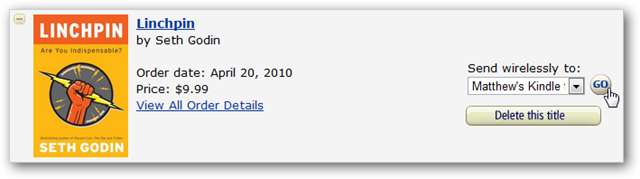
Або ви можете завантажити книгу безпосередньо з вкладки Архівовані елементи в Kindle на іншому ПК.
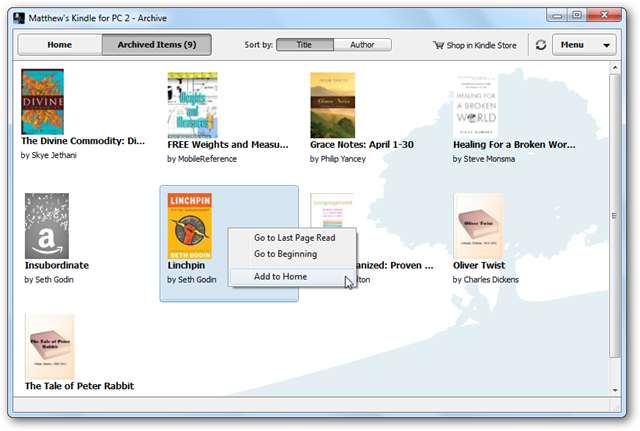
І якщо у вас є вміст Kindle на кількох комп’ютерах, ваше читання буде синхронізовано за допомогою Whispersync. Ви можете почати читати на робочому столі, а потім продовжити роботу там, де ви зупинилися з ноутбука.
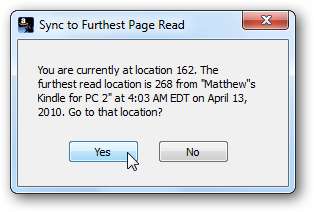
Висновок
За допомогою цих порад та підказок набагато простіше переглядати та купувати нові книги, знаходити та завантажувати безкоштовні електронні книги та повторно завантажувати всі видалені з ПК. Веселіться, заповнюючи цифрову бібліотеку!
Посилання







